来源:小编 更新:2024-12-28 06:03:41
用手机看
最近在使用Skype进行线上会议时,发现了一个让人头疼的小问题:扬声器怎么就不正常工作了?是不是你也遇到了同样的烦恼?别急,今天就来跟你聊聊这个话题,让我们一起找出问题所在,让Skype会议的扬声器重新响亮起来!
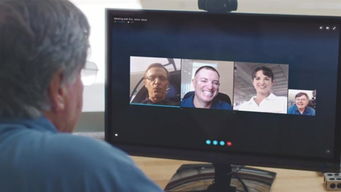
首先,你得确认一下扬声器是否正确连接到电脑。有时候,一个小小的疏忽就能导致扬声器无法正常工作。以下是一些检查步骤:
1. 检查物理连接:确保扬声器线缆没有松动,连接端口没有损坏。
2. 检查音频插孔:如果你的扬声器是通过音频插孔连接的,请确认插孔是否正确插入,且没有灰尘或杂物堵塞。
3. 检查蓝牙连接:如果你的扬声器是通过蓝牙连接的,请确保蓝牙已经开启,并且与扬声器成功配对。

如果物理连接没问题,那可能就是Skype的音频设置出了问题。以下是一些调整步骤:

2. 设置音频设备:点击菜单栏中的“工具”选项,然后选择“选项”。
3. 选择音频设备:在“选项”窗口中,找到“音频设备”选项卡。
4. 检查扬声器设置:在“扬声器”选项中,确认是否选择了正确的扬声器设备。如果有多款扬声器,可以尝试切换看看是否能够正常工作。
如果以上步骤都无法解决问题,那么我们可以进行一次音频测试,以确定扬声器是否真的出了问题。
1. 测试麦克风和扬声器:在“音频设备”选项卡中,点击“测试麦克风和扬声器”按钮。
2. 按照提示操作:按照屏幕上的提示进行操作,检查麦克风和扬声器是否能够正常工作。
有时候,电脑的音频驱动程序可能会出现问题,导致扬声器无法正常工作。以下是一些检查步骤:
1. 打开设备管理器:按下“Windows + X”键,然后选择“设备管理器”。
2. 检查音频设备:在设备管理器中,找到“声音、视频和游戏控制器”类别,检查是否有任何音频设备显示为“未安装”或“有问题”。
3. 更新驱动程序:如果发现音频设备有问题,可以尝试更新驱动程序。右键点击设备,选择“更新驱动程序软件”,然后按照提示操作。
如果以上方法都无法解决问题,那么你可能需要寻求技术支持。以下是一些可以尝试的方法:
1. Skype官方论坛:在Skype官方论坛上,你可以找到许多关于音频问题的讨论和解决方案。
2. Skype客服:如果你无法在论坛上找到解决方案,可以尝试联系Skype客服寻求帮助。
3. 电脑制造商:如果你的电脑是品牌机,可以联系电脑制造商的技术支持。
当Skype会议扬声器工作不正常时,我们可以从检查物理连接、调整音频设置、进行音频测试、检查电脑音频驱动程序以及寻求技术支持等多个角度入手,逐步排查问题所在。希望这篇文章能帮助你解决问题,让Skype会议的扬声器重新响亮起来!